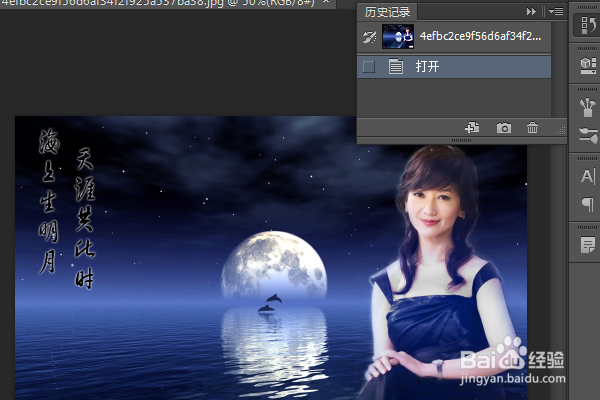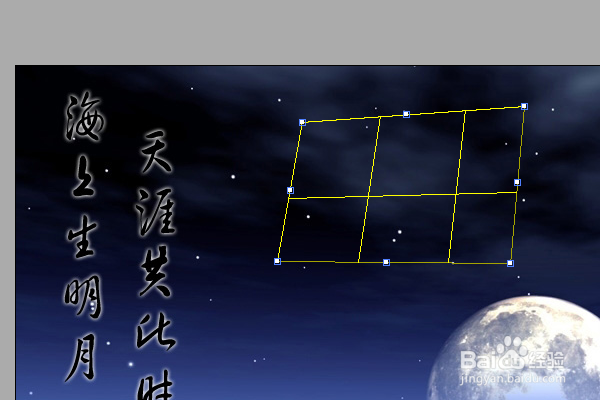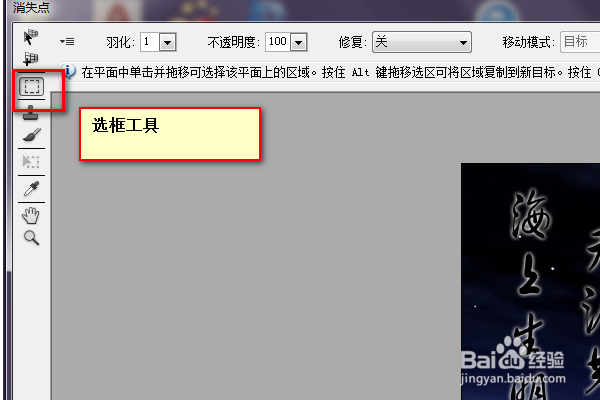1、如下所示,打开PS软件,进入到工作界面,ctrl+o,打开事先准备好的素材图片,
2、执行【滤镜——消失点】,激活“消失点”命令。
3、自动转到“消失点”界面,默认自动激活“创建平面”命令。
4、在图像上画一个四边形,就自动出现了这个网格。
5、在消失点界面的左边点击“选框工具”,激活该命令。
6、鼠标左键双击这个平面的边框,然后按住alt键,移动鼠标,将这个“平面”内的图像移动出来,放到文字上,松开。
7、如下所示,重复上一步操作,移动三次,点击右边的“确定”按钮。
8、如下所示,看历史记录里边,多了“消失点”一项,这说明消失点的操作就演示结束了。